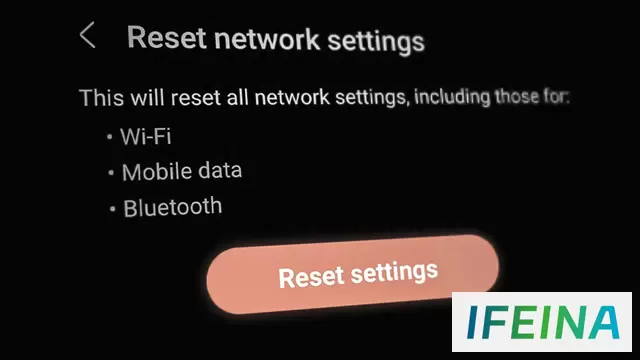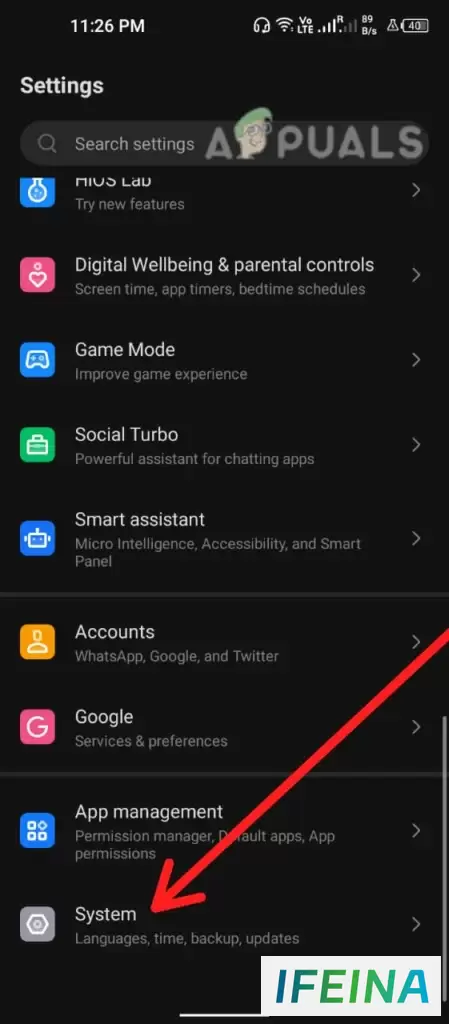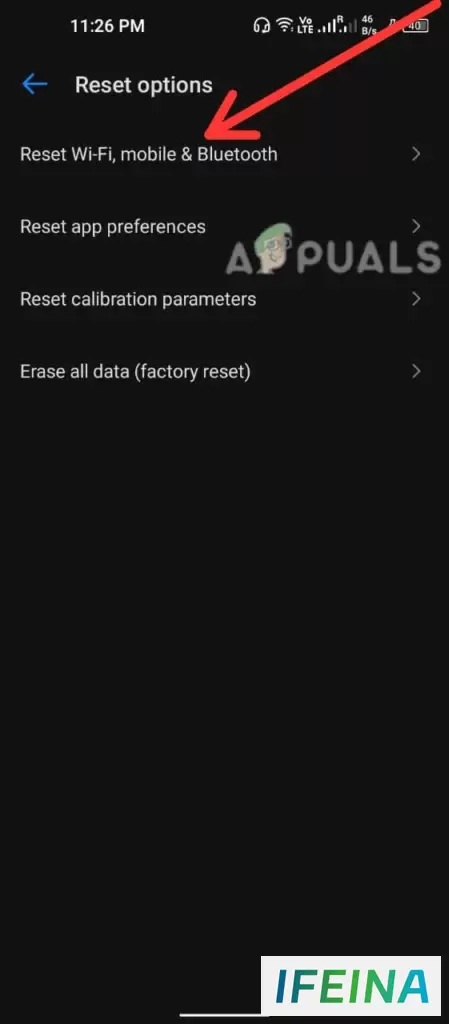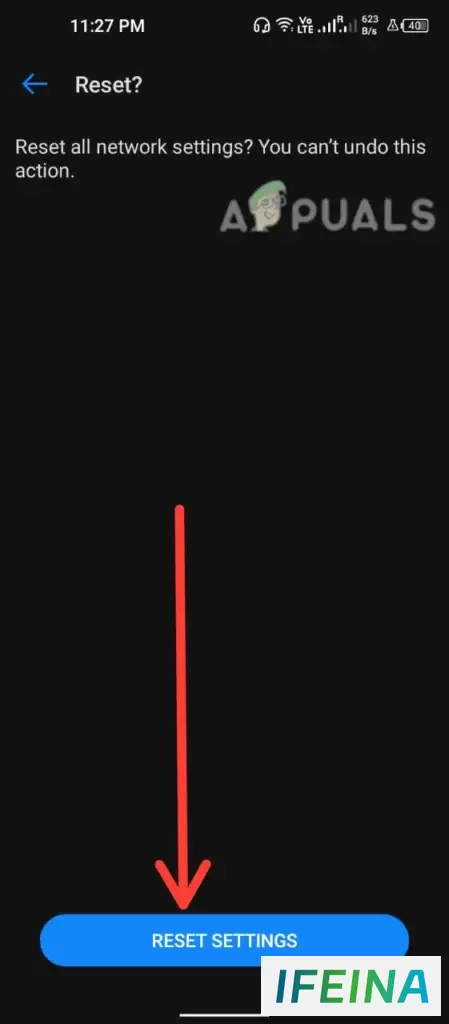安卓手机网络重置秘籍:麻烦背后杠杠的效果
在这篇文章中,我们将探讨你可能需要在Android设备上重置网络设置的原因,并将提供如何重置的分步说明。无论你是遇到连接问题,还是只是想重新开始网络设置,本指南都将引导你完成重置过程。
重置网络设置的原因
在Android设备上重置网络设置有几个潜在的原因。一些最常见的原因包括:
- 如果你的互联网连接出现问题,例如速度慢或连接中断,重置网络设置可能有助于解决这些问题。
- 如果Wi-Fi网络的密码已更改,并且你无法再连接到此网络,则重置网络设置将允许你重新输入密码并重新连接到网络。
- 如果你有任何本地网络问题,比如你的sim卡没有选择网络,重置网络设置可以帮助重新建立强大的连接。
- 如果你要移动到新位置或想更改网络设置,重置移动网络设置有助于删除所有旧网络并连接到新网络。
- 有时,错误或病毒会导致网络设置出现故障,重置它们可以解决这个问题。
注意:重置网络设置将删除所有以前连接的Wi-Fi网络及其密码、蓝牙配对、VPN连接和本地网络,因此请确保在继续操作之前将其保存。
重置网络设置前的注意事项
在重置安卓设备上的网络设置之前,重要的是要采取以下预防措施,以确保你不会丢失任何重要的数据或设置。
- 在重置网络设置之前,请确保备份任何不想丢失的重要文件、照片或其他信息。这可以通过使用云存储服务或将文件传输到计算机或外部硬盘驱动器来实现。
- 如果你以前连接过Wi-Fi网络,请记下这些网络的密码。重置网络设置将删除所有以前连接的网络及其密码,因此你需要在重置后重新输入它们。
- 确保你拥有电子邮件、社交媒体等帐户的登录凭据。这将在重置网络设置后有所帮助,以便你可以再次登录到你的帐户。
- 如果你正在使用VPN服务,请在重置网络设置之前将其禁用。
- 请检查你的设备是否运行的是最新的软件版本,如果不是,请在重置网络设置之前进行更新。
- 如果你正在使用运营商计划,请在重置网络设置之前查看运营商的说明,以避免你的计划出现任何问题。
在Android手机上重置网络设置的分步指南
要重置安卓设备上的网络设置,你可以按照以下步骤操作:
1、打开设备上的“设置”应用程序。
2、向下滚动并单击系统或常规管理选项。
3、点击重置选项。
4、选择重置网络设置或重置Wi-Fi、移动设备和蓝牙。
5、将显示一条警告消息,提醒你重置网络设置将删除所有以前连接的Wi-Fi网络及其密码,以及你配置的任何其他网络设置。如果你确定要继续,请点击“重置设置”。
你的设备可能会要求你提供屏幕锁定密码或指纹,请输入。现在,你的网络设置将重置。重置后,你需要重新设置Wi-Fi和手机连接。
注意:根据你使用的Android设备和版本,重置网络设置的确切步骤可能会有所不同。如果你无法找到重置网络设置的选项,请参阅设备的用户手册或在谷歌上快速搜索重置设备的说明。
如果你遇到任何连接问题,重置网络设置将解决此问题。但是,如果你仍然面临此问题,请联系你的网络服务提供商或移动制作公司以获得进一步帮助。
The End
本站内容搜集自互联网,版权归原作者所有。如有侵权,请来信告知,我们将删除相关内容。